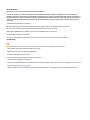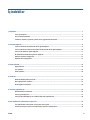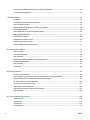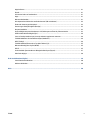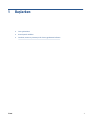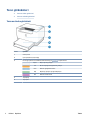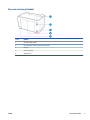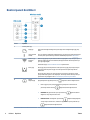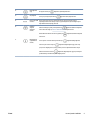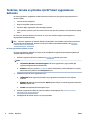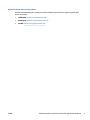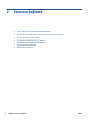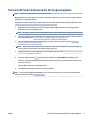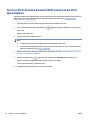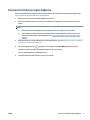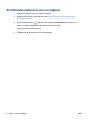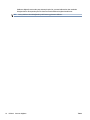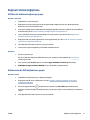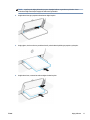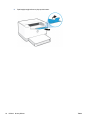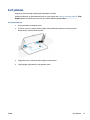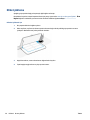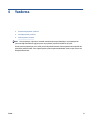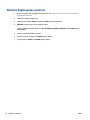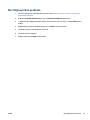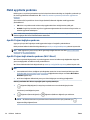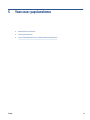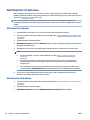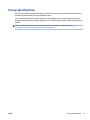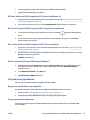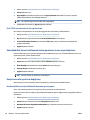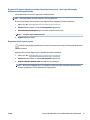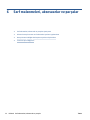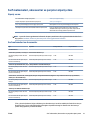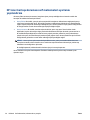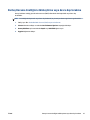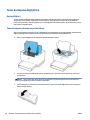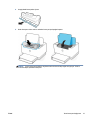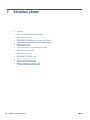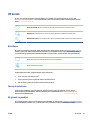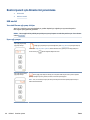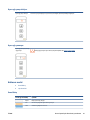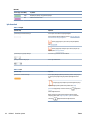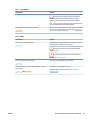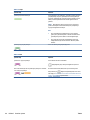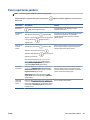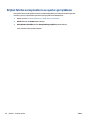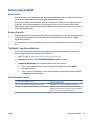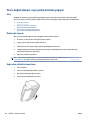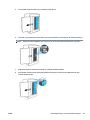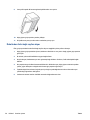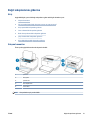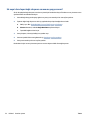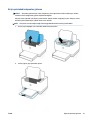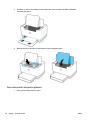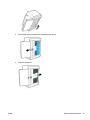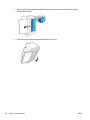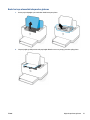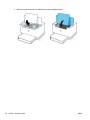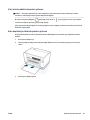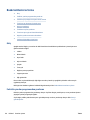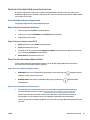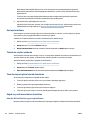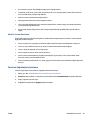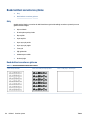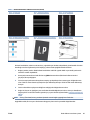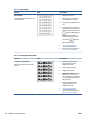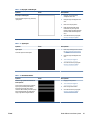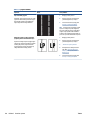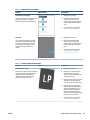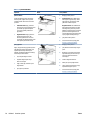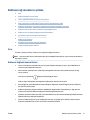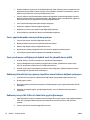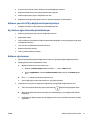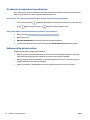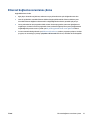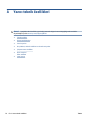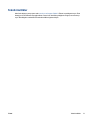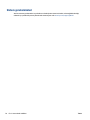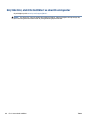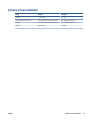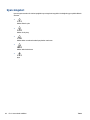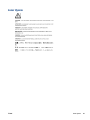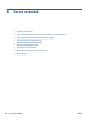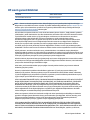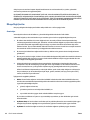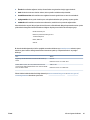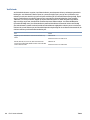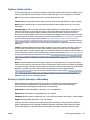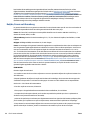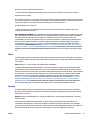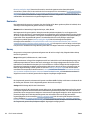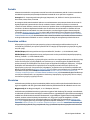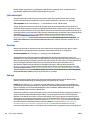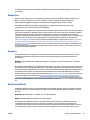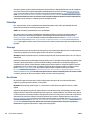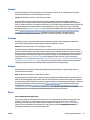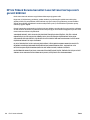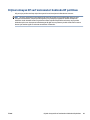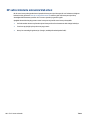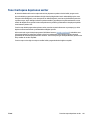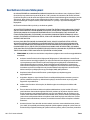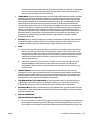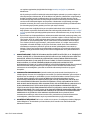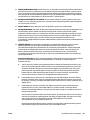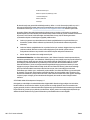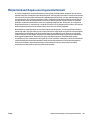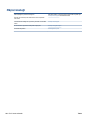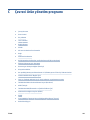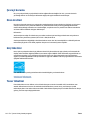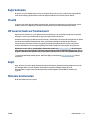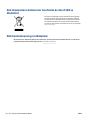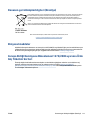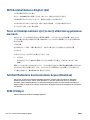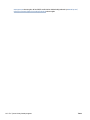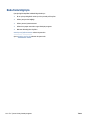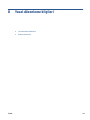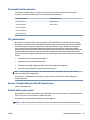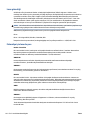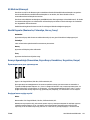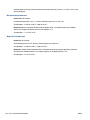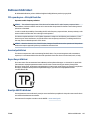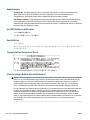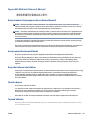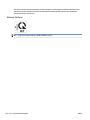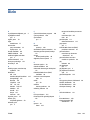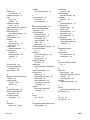HP LaserJet M207-M212 Printer series Kullanici rehberi
- Tip
- Kullanici rehberi

Kullanıcı Kılavuzu
HP LaserJet M207-M212 series

HP şirket bildirimleri
BU BELGEDE YER ALAN BİLGİLER ÖNCEDEN BİLDİRİLMEDEN DEĞİŞTİRİLEBİLİR.
TÜM HAKLARI SAKLIDIR. TELİF HAKLARI YASALARINDA İZİN VERİLEN DURUMLAR DIŞINDA, ÖNCEDEN HP ŞİRKETİNDEN YAZILI İZİN ALINMADAN BU
BELGENİN ÇOĞALTILMASI, UYARLANMASI VEYA BAŞKA BİR DİLE ÇEVRİLMESİ YASAKTIR. HP ÜRÜN VE HİZMETLERİNE İLİŞKİN SUNULAN TÜM GARANTİLER,
BU ÜRÜN VE HİZMETLERLE BİRLİKTE VERİLEN AÇIK GARANTİ BİLDİRİMLERİNDE BELİRTİLMİŞTİR. BU BELGEDE YER ALAN HİÇBİR İFADE EK BİR GARANTİ
VERİLMESİ OLARAK YORUMLANMAMALIDIR. HP, BU BELGEDEKİ TEKNİK HATALARDAN VEYA YAZIM HATALARINDAN YA DA EKSİKLİKLERDEN SORUMLU
TUTULAMAZ.
© Telif Hakkı 2020 HP Development Company, L.P.
Microsoft ve Windows, Microsoft Corporation’ın ABD'de ve/veya diğer ülkelerdeki tescilli ticari markaları veya ticari markalarıdır.
Mac, OS X, macOS ve AirPrint, Apple Inc. kuruluşunun ABD ve diğer ülkelerdeki tescilli ticari markalarıdır.
ENERGY STAR ve ENERGY STAR, logosu ABD Çevre Koruma Dairesi'nin ABD'de kayıtlı ticari markalarıdır.
Android, Google LLC şirketinin ticari markasıdır.
iOS, Cisco kuruluşunun ABD’de ve diğer ülkelerde ticari markası veya tescilli ticari markasıdır ve lisans kapsamında kullanılır.
Güvenlik bilgileri
Yangın ya da elektrik çarpması riskini azaltmak için, bu ürünü kullanırken her zaman temel güvenlik önlemlerine uyun.
- Yazıcıyla birlikte gelen belgelerdeki tüm talimatları okuyup anlayın.
- Ürünün üzerinde yazan tüm uyarılara ve yönergelere uyun.
- Bu ürünü, temizlemeden önce prizden çıkartın.
- Bu ürünü suya yakın yerde veya ıslakken kurmayın veya kullanmayın.
- Ürünü sabit bir yüzeye güvenli bir şekilde kurun.
- Ürünü, kimsenin elektrik hat kablosunun üzerine basamayacağı veya kabloya takılamayacağı ve kablonun zarar görmeyeceği korumalı bir yere kurun.
- Ürün normal çalışmazsa, bkz. Sorunları çözme.
- Ürünün içinde kullanıcının bakım veya onarım yapabileceği parça bulunmamaktadır. Servisle ilgili konularda yetkili servis personeline başvurun.

İçindekiler
1 Başlarken ..................................................................................................................................................... 1
Yazıcı görünümleri ................................................................................................................................................. 2
Kontrol paneli özellikleri ........................................................................................................................................ 4
Yazdırma, tarama ve yönetme için HP Smart uygulamasını kullanma ................................................................. 6
2 Yazıcınızı bağlama ......................................................................................................................................... 8
Yazıcınızı HP Smart kullanarak bir Wi-Fi ağına bağlama ....................................................................................... 9
Yazıcınızı Wi-Fi Korumalı Kurulum (WPS) kullanarak bir Wi-Fi ağına bağlama .................................................. 10
Yazıcınızı bir Ethernet ağına bağlama ................................................................................................................. 11
Bir USB kablosu kullanarak yazıcınızı bağlama ................................................................................................... 12
Kablosuz ayarlarını değiştirme ............................................................................................................................ 13
Bağlantı türünü değiştirme ................................................................................................................................. 15
3 Ortam yükleme ............................................................................................................................................ 16
Kağıt yükleme ...................................................................................................................................................... 16
Zarf yükleme ........................................................................................................................................................ 19
Etiket yükleme ..................................................................................................................................................... 20
4 Yazdırma ..................................................................................................................................................... 21
Windows bilgisayardan yazdırma ........................................................................................................................ 22
Mac bilgisayardan yazdırma ................................................................................................................................ 23
Mobil aygıtlarla yazdırma .................................................................................................................................... 24
5 Yazıcınızı yapılandırma ................................................................................................................................ 25
Web Hizmetleri'ni kullanma ................................................................................................................................. 26
Yazıcıyı güncelleştirme ........................................................................................................................................ 27
Yazıcıyı Embedded Web Server'ı (EWS) kullanarak yapılandırma ....................................................................... 28
6 Sarf malzemeleri, aksesuarlar ve parçalar ..................................................................................................... 32
Sarf malzemeleri, aksesuarlar ve parçaları sipariş etme ................................................................................... 33
HP toner kartuşu koruması sarf malzemeleri ayarlarını yapılandırma .............................................................. 34
TRWW iii

Kartuş Koruma özelliğini etkinleştirme veya devre dışı bırakma ....................................................................... 35
Toner kartuşunu değiştirme ................................................................................................................................ 36
7 Sorunları çözme .......................................................................................................................................... 38
HP destek ............................................................................................................................................................. 39
Kontrol paneli ışık düzenlerini yorumlama ......................................................................................................... 40
Yazıcı raporlarını yazdırın .................................................................................................................................... 45
Orijinal fabrika varsayılanlarını ve ayarları geri yükleme ................................................................................... 46
Kartuş seviyesi düşük .......................................................................................................................................... 47
Yazıcı kağıdı almıyor veya yanlış besleme yapıyor ............................................................................................. 48
Kağıt sıkışmalarını giderme ................................................................................................................................. 51
Baskı kalitesini artırma ........................................................................................................................................ 60
Baskı kalitesi sorunlarını çözme .......................................................................................................................... 64
Kablosuz ağ sorunlarını çözme ........................................................................................................................... 71
Ethernet bağlantısı sorunlarını çözme ................................................................................................................ 75
Ek A Yazıcı teknik özellikleri ............................................................................................................................ 76
Teknik özellikler ................................................................................................................................................... 77
Sistem gereksinimleri .......................................................................................................................................... 78
Yazıcı boyutları ..................................................................................................................................................... 79
Güç tüketimi, elektrik özellikleri ve akustik emisyonlar ..................................................................................... 80
Çalışma ortamı özellikleri .................................................................................................................................... 81
Uyarı simgeleri ..................................................................................................................................................... 82
Lazer Uyarısı ........................................................................................................................................................ 83
Ek B Servis ve destek ...................................................................................................................................... 84
HP sınırlı garanti bildirimi .................................................................................................................................... 85
HP'nin Yüksek Koruma Garantisi: LaserJet toner kartuşu sınırlı garanti bildirimi .............................................. 98
Orijinal olmayan HP sarf malzemeleri hakkında HP politikası ........................................................................... 99
HP sahte ürünlerle mücadele Web sitesi ........................................................................................................... 100
Toner kartuşuna depolanan veriler ................................................................................................................... 101
Son Kullanıcı Lisans Sözleşmesi ........................................................................................................................ 102
Müşterinin kendi başına onarım garantisi hizmeti ............................................................................................ 107
Müşteri desteği .................................................................................................................................................. 108
Ek C Çevreci ürün yönetim programı ............................................................................................................... 109
Çevreyi koruma .................................................................................................................................................. 110
Ozon üretimi ...................................................................................................................................................... 110
Güç tüketimi ....................................................................................................................................................... 110
Toner tüketimi ................................................................................................................................................... 110
iv TRWW

Kağıt kullanımı ................................................................................................................................................... 111
Plastik ................................................................................................................................................................ 111
HP LaserJet baskı sarf malzemeleri .................................................................................................................. 111
Kağıt ................................................................................................................................................................... 111
Malzeme kısıtlamaları ....................................................................................................................................... 111
Atık ekipmanların kullanıcılar tarafından bertarafı (AB ve Hindistan) ............................................................. 112
Elektronik donanım geri dönüşümü .................................................................................................................. 112
Donanım geri dönüşüm bilgileri (Brezilya) ........................................................................................................ 113
Kimyasal maddeler ............................................................................................................................................ 113
Avrupa Birliği Komisyonu Düzenlemesi 1275/2008 uyarınca Ürün Güç Tüketimi Verileri ............................... 113
SEPA Ecolabel Kullanıcı Bilgileri (Çin) ................................................................................................................ 114
Yazıcı ve fotokopi makinesi için Çin enerji etiketinin uygulanması mevzuatı ................................................... 114
Tehlikeli Maddelerin Sınırlandırılması beyanı (Hindistan) ................................................................................. 114
AEEE (Türkiye) .................................................................................................................................................... 114
Tehlikeli Maddeler/Elementler ve İçerikleri Tablosu (Çin) ................................................................................. 115
Malzeme Güvenliği Veri Sayfası (MSDS) ............................................................................................................ 115
EPEAT ................................................................................................................................................................. 115
Sınırlı Maddeler İşaretinin Mevcut Olduğunda Dair Beyan (Tayvan) ................................................................. 117
Daha fazla bilgi için ............................................................................................................................................ 118
Ek D Yasal düzenleme bilgileri ....................................................................................................................... 119
Yasal düzenleme bildirimleri ............................................................................................................................. 120
Kablosuz bildirimleri .......................................................................................................................................... 125
Dizin ............................................................................................................................................................ 129
TRWW v

vi TRWW

Yazıcı görünümleri
●
Yazıcının önden görünümü
●
Yazıcının arkadan görünümü
Yazıcının önden görünümü
Özellik Açıklama
1 Kontrol paneli
2 Çıktı tepsisi/kartuş erişim kapağı
3 Durum ışığı (yalnızca bazı modellerde). Daha fazla bilgi için Işık desenleri sayfasına bakın.
Beyaz Boşta, uyku veya çalışıyor
Sarı Bir hata oluştuğundan ilgilenilmesi gerekiyor
Mavi Kablosuz ağ bağlantısı durumu
Yeşil Başlatılıyor, işleniyor veya güncelleştiriliyor
Mor Kablosuz kurulum modu
4 Tepsi kapağı
5 Giriş tepsisi
2 Bölüm 1 Başlarken TRWW

Yazıcının arkadan görünümü
Özellik Açıklama
1 Arka USB bağlantı noktası
2 Ethernet bağlantı noktası (yalnızca bazı modellerde)
3 Güç girişi
4 Arka erişim kapağı
5 Güvenlik yuvası
TRWW Yazıcı görünümleri 3

Kontrol paneli özellikleri
Özellik Açıklama
1 Kontrol paneli ışığı
Kağıt ışığı Giriş tepsisinde kağıt kalmadığında veya bir kağıt hatası olduğunda Kağıt ışığı yanıp
söner.
Uyarı ışığı (USB
modeli)
Yazıcı için kullanıcı müdahalesi gerektiğinde Uyarı ışığı yanıp söner. Daha fazla bilgi için
"Kontrol paneli ışık desenlerini yorumlama" bölümünde şuraya bakın: USB modeli
Kablosuz ışığı
(Kablosuz
model)
Kablosuz ışığı yanıyorsa yazıcı sabit bir kablosuz ağa bağlıdır. Yanıp sönüyorsa yazıcı
kablosuz bağlantı kurulumu modundadır, WPS yapılandırması devam ediyordur veya
yazıcı ağa bağlı değildir.
Daha fazla bilgi için Yazıcının kablosuz durumu sayfasına bakın.
Kartuş ışığı Kartuş ışığı yanıyorsa kartuştaki toner azalmıştır. Kartuş ışığı yanıp sönüyorsa Uyarı
ışığı yanıp sönene veya durum ışığı sarı renkte yanana kadar yazdırmaya devam
edebilirsiniz.
Kartuş ışığı yanıp sönüyor ve Uyarı ışığı yanıyorsa veya durum çubuğu sarı renkte
yanıyorsa kartuşla ilgili bir sorun oluşmuştur. Yazdırmaya devam etmek için kartuşu
yeniden takın veya değiştirin. Bkz: Toner kartuşunu çıkarma ve yerine takma.
2 Devam
düğmesi/ışığı
Aşağıdaki eylemleri gerçekleştirmek için düğmesine (Devam düğmesi) basın:
● Devam ışığı yanıyorsa yazıcıyla ilgilenilmesi gerekiyordur. Kabul etmek ve
yazdırmaya devam etmek için düğmesine (Devam düğmesi) basın.
● USB modeli: Bir yapılandırma raporu yazdırmak için düğmesini (Devam
düğmesi) 3 saniye boyunca basılı tutun.
● Kablosuz model: Tüm düğmeler yanana kadar düğmesini (Bilgi düğmesi)
3 saniye boyunca basılı tutun, ardından bir yapılandırma raporu yazdırmak için
düğmesine (Devam düğmesi) basın.
4 Bölüm 1 Başlarken TRWW

3 İptal düğmesi/
ışığı
Bir işi iptal etmek için düğmesine (İptal düğmesi) basın.
4 Güç düğmesi
Yazıcıyı açmak veya kapatmak için düğmesine (Güç düğmesi) basın.
5 Durum ışığı (USB
modeli)
Durum ışığı yanıyorsa yazıcı yazdırmaya hazırdır. Işık yanıp sönüyorsa yazıcı
başlatılıyor, baskı verileri alınıyor veya bir iş iptal ediliyordur. Işık karardığında yazıcı
Uyku Modundadır (düşük güç durumu).
6 Kablosuz
düğmesi
(Kablosuz
model)
Kablosuz özelliğini açmak ya da kapatmak için düğmesine (Kablosuz düğmesi)
basın. Daha fazla bilgi için Yazıcının kablosuz durumu sayfasına bakın.
WPS kullanarak kablosuz kurulumu yapmak için düğmesini (Kablosuz düğmesi)
basılı tutun.
7 Bilgi düğmesi/
ışığı (Kablosuz
model)
Yazıcı ayarları ve durumu özetini yazdırmak için düğmesine (Bilgi düğmesi)
basın. Bir yazıcı hatası oluşursa düğmesinin (Bilgi düğmesi) ışığı yanar veya
yanıp söner. Düğmeye basın, hatayı çözmek için basılı sayfadaki talimatları izleyin.
Kablosuz kurulumu sırasında düğmesinin (Bilgi düğmesi) ışığı yanıp sönüyorsa
yetkilendirmeyi tamamlamak için bu düğmeye basın.
TRWW Kontrol paneli özellikleri 5

Yazdırma, tarama ve yönetme için HP Smart uygulamasını
kullanma
HP Smart uygulaması, aşağıdakiler de dahil olmak üzere farklı birçok yazıcı görevini gerçekleştirmenize
yardımcı olabilir:
● Yazıcınızı kurma ve bağlama.
● Belge ve fotoğraarı yazdırma ve tarama.
●
E-posta ve diğer uygulamalar üzerinden belge paylaşma.
● Yazıcı ayarlarını yönetme, yazıcı durumunu kontrol etme, raporları yazdırma ve sarf malzemeleri sipariş
etme.
HP Smart; iOS, Android, Windows 10 ve macOS 10.13 ve üzeri sürümleri çalıştıran mobil aygıtlar ve
bilgisayarlarda desteklenmektedir.
NOT: HP Smart uygulaması şu anda tüm dillerde sunulmayabilir. Bazı özellikler yalnızca belirli yazıcılarda
veya modellerde sunulmaktadır. HP Smart tüm dosya formatlarını desteklememektedir. Bkz: HP Smart
hakkında daha fazla bilgi edinme.
HP Smart uygulamasını yükleme ve açma
HP Smart uygulamasını yüklemek ve açmak, yazıcınızı bağlamak ve uygulamayı kullanmaya başlamak için
aşağıdaki adımları tamamlayın.
1. HP Smart'ı aygıtınıza indirmek ve yüklemek için 123.hp.com adresini ziyaret edin.
NOT:
● iOS, Android, Windows 10 ve macOS aygıtlar: HP Smart uygulamasını, aygıta yönelik ilgili
uygulama mağazasından da indirebilirsiniz.
● Windows 7: HP yazıcı yazılımını 123.hp.com adresinden indirebilir, yazılımı yükleyebilir ve yazılımı
kullanarak yazıcıyı kablosuz olarak bağlayabilirsiniz.
2. Yükledikten sonra HP Smart uygulamasını açın.
● iOS/Android: Mobil aygıtın masaüstünden veya uygulama menüsünden HP Smart öğesine
dokunun.
● Windows 10: Bilgisayarın masaüstünden Başlat öğesine tıklayın ve ardından uygulama listesinden
HP Smart öğesini seçin.
● macOS: Launchpad'den HP Smart öğesini seçin.
3. HP Smart uygulamasını kullanarak yazıcınızı kablosuz olarak bağlayın. Bkz: Yazıcınızı HP Smart
kullanarak bir Wi-Fi ağına bağlama.
4. İstendiğinde bir HP hesabı oluşturun ve yazıcıyı kaydedin.
6 Bölüm 1 Başlarken TRWW

HP Smart hakkında daha fazla bilgi edinme
HP Smart kullanarak bağlanma, yazdırma ve tarama hakkında bilgi edinmek için aygıtınıza yönelik web
sitesini ziyaret edin:
● iOS/Android: www.hp.com/go/hpsmart-help
● Windows 10: www.hp.com/go/hpsmartwin-help
● macOS: www.hp.com/go/hpsmartmac-help
TRWW Yazdırma, tarama ve yönetme için HP Smart uygulamasını kullanma 7

2 Yazıcınızı bağlama
●
Yazıcınızı HP Smart kullanarak bir Wi-Fi ağına bağlama
●
Yazıcınızı Wi-Fi Korumalı Kurulum (WPS) kullanarak bir Wi-Fi ağına bağlama
●
Yazıcınızı bir Ethernet ağına bağlama
●
Bir USB kablosu kullanarak yazıcınızı bağlama
●
Kablosuz ayarlarını değiştirme
●
Bağlantı türünü değiştirme
8 Bölüm 2 Yazıcınızı bağlama TRWW

Yazıcınızı HP Smart kullanarak bir Wi-Fi ağına bağlama
NOT: Bu bölüm yalnızca kablosuz yazıcılar için geçerlidir.
Bilgisayarınıza veya mobil aygıtınıza HP Smart uygulamasını yükleyin ve yazıcınızı kurmak veya Wi-Fi ağınıza
bağlamak için uygulamayı kullanın.
Uygulamanın nereden indirileceği de dahil olmak üzere HP Smart hakkında daha fazla bilgi edinmek için bkz.
Yazdırma, tarama ve yönetme için HP Smart uygulamasını kullanma.
1. Bilgisayarınızın veya mobil aygıtınızın Wi-Fi ağınıza bağlı olduğundan emin olun. Mobil aygıtınızda
Bluetooth'u ve konum
hizmetlerini açın.
NOT: HP Smart, yazıcı kurulumu için Bluetooth kullanır. Bluetooth kullanarak yazdırmayı desteklemez.
2. Yazıcı Wi-Fi özelliği önceden kapatılmışsa bu özelliği açtığınızdan emin olun. Kablosuz durumu hakkında
daha fazla bilgi için bkz. Yazıcının kablosuz özelliğini açmak veya kapatmak için.
3. Yazıcı artık kablosuz kurulum modunda değilse yazıcı ağ ayarlarını geri yükleyin. Bkz: Ağ ayarlarını
varsayılan ayarlara geri yüklemek için.
NOT: Bazı yazıcılar veya modellerde yazıcı, kablosuz kurulum modundayken Durum ışığı çubuğunda
mor ışık yanıp sönmeye başlar veya Kablosuz ışığı yanıp söner.
4. Bilgisayarınızda veya mobil aygıtınızda HP Smart uygulamasını açın. Bkz: Yazdırma, tarama ve yönetme
için HP Smart uygulamasını kullanma.
5. HP Smart uygulamasından düğmesine (Artı simgesi) veya Yazıcı Ekle öğesine tıklayın veya
dokunun, ardından istediğiniz seçeneği belirleyin veya bir yazıcı ekleyin. İstenirse Bluetooth ve konum
izinlerine onay verin.
Yazıcıyı ağınıza eklemek için talimatları izleyin.
6. İstendiğinde bir HP hesabı oluşturun ve yazıcıyı kaydedin.
NOT: Yazıcı başarıyla bağlandığında Kablosuz ışığı yanıp sönmeyi durdurur ve yanar durumda kalır (tüm
Kablosuz modellerinde). Bkz: Yazıcı görünümleri.
TRWW Yazıcınızı HP Smart kullanarak bir Wi-Fi ağına bağlama 9

Yazıcınızı Wi-Fi Korumalı Kurulum (WPS) kullanarak bir Wi-Fi
ağına bağlama
Yönlendiricinizde bir WPS düğmesi bulunuyorsa bu kablosuz kurulum yöntemi kullanılabilir. Yönlendiricide bu
düğme yoksa yazıcıyı HP Smart uygulamasını kullanarak bağlamanız önerilir. Bkz: Yazıcınızı HP Smart
kullanarak bir Wi-Fi ağına bağlama.
1. Yönlendiriciniz ile yazıcınızın birbirinden çok uzakta bulunmadığından emin olun.
2.
Yazıcı kontrol panelinden WPS'yi başlatmak için düğmesini (Kablosuz düğmesi) 3 saniye boyunca
basılı tutun.
Kablosuz ışığı yanıp söner.
3. Yönlendiricinizin WPS düğmesine basın.
NOT:
● 2 dakika içinde yönlendiricideki WPS düğmesine bastığınızdan emin olun.
● Yazıcı başarıyla bağlandığında Kablosuz ışığı yanıp sönmeyi durdurur ve yanar durumda kalır (tüm
Kablosuz modellerinde). Bkz: Yazıcı görünümleri.
4. Bilgisayarınızda veya mobil aygıtınızda HP Smart uygulamasını açın. Bkz: Yazdırma, tarama ve yönetme
için HP Smart uygulamasını kullanma.
5. HP Smart uygulamasından düğmesine (Artı simgesi) veya Yazıcı Ekle öğesine tıklayın veya
dokunun, ardından
istediğiniz seçeneği belirleyin veya bir yazıcı ekleyin.
Yazıcıyı ağınıza eklemek için talimatları izleyin.
6. İstendiğinde bir HP hesabı oluşturun ve yazıcıyı kaydedin.
10 Bölüm 2 Yazıcınızı bağlama TRWW

Yazıcınızı bir Ethernet ağına bağlama
Ethernet ağınızda internet bağlantısı yoksa yazıcıyı kablosuz olarak HP Smart uygulamasına bağlayın. Bkz:
Yazıcınızı HP Smart kullanarak bir Wi-Fi ağına bağlama.
1. Bilgisayarınızın yönlendiriciye bağlı olduğundan emin olun.
2. Bir Ethernet kablosu kullanarak yazıcınızı ve yönlendiricinizi bağlayın. (Ethernet kablosu ayrı olarak
satılır.)
NOT:
● Ethernet kablosunu bağladığınızda Wi-Fi bağlantısı otomatik olarak devre dışı bırakılır.
● Yazıcıyı kablosuz olarak bağlamak için Ethernet kablosununun bağlantısını kesin ve yazıcıyı HP
Smart kullanarak kablosuz ağınıza bağlayın. Bkz: Yazıcınızı HP Smart kullanarak bir Wi-Fi ağına
bağlama.
3. Bilgisayarınızda veya mobil aygıtınızda HP Smart uygulamasını açın. Bkz: Yazdırma, tarama ve yönetme
için HP Smart uygulamasını kullanma.
4. HP Smart uygulamasından düğmesine (Artı simgesi) veya Yazıcı Ekle öğesine tıklayın veya
dokunun, ardından istediğiniz seçeneği belirleyin veya bir yazıcı ekleyin.
Yazıcıyı ağınıza eklemek için talimatları izleyin.
5. İstendiğinde bir HP hesabı oluşturun ve yazıcıyı kaydedin.
TRWW Yazıcınızı bir Ethernet ağına bağlama 11

Bir USB kablosu kullanarak yazıcınızı bağlama
1. USB kablosu kullanarak yazıcıyı ve bilgisayarı bağlayın.
2. Bilgisayarınızda HP Smart uygulamasını açın. Bkz: Yazdırma, tarama ve yönetme için HP Smart
uygulamasını kullanma.
3.
HP Smart uygulamasından düğmesine (Artı simgesi) veya Yazıcı Ekle öğesine tıklayın veya
dokunun, ardından istediğiniz seçeneği belirleyin veya bir yazıcı ekleyin.
Yazıcıyı eklemek için talimatları izleyin.
4. İstendiğinde bir HP hesabı oluşturun ve yazıcıyı kaydedin.
12 Bölüm 2 Yazıcınızı bağlama TRWW

Kablosuz ayarlarını değiştirme
Yazıcınız için kablosuz bağlantıyı kurup yönetebilirsiniz. Bu, ağ ayarları, kablosuz işlevini açıp kapatma ve
kablosuz ayarlarını geri yükleme hakkında bilgiler basmayı içerir.
Yazıcının kablosuz durumu
Kablosuz ışığı Durum ışığı Wi-Fi Durumu
Kapalı Çubukta beyaz renkte sürekli ışık. Yazıcı ağa bağlı değildir.
Kablosuz özelliğini açmak için düğmesine
(Kablosuz düğmesi) basın.
Yazıcıyı Wi-Fi ağına bağlamak için bkz. Yazıcınızı HP
Smart kullanarak bir Wi-Fi ağına bağlama veya
Yazıcınızı Wi-Fi Korumalı Kurulum (WPS) kullanarak bir
Wi-Fi ağına bağlama.
Açık
Çubukta açık mavi renkte sürekli ışık. Yazıcı ağa bağlı.
Mavi renkte hızlı bir şekilde yanıp
sönüyor
Çubuk açık mavi renkte yanıp sönüyor. Yazıcı kablosuz bir ağa bağlanmaya çalışıyordur.
Sarı renkte yanıp sönüyor
Mavi renkte sürekli ışık yanıp sönüyor ve ardından sarı
renkte yanıp sönüyor.
Yazıcı kablosuz bir ağa bağlanamıyordur.
Kablosuz bağlantı sorunlarını çözmek için bkz.
Kablosuz ağ sorunlarını çözme.
Kapalı Çubukta mor ışık yanıp sönüyor. Yazıcı kablosuz kurulum modundadır.
Yazıcının kablosuz özelliğini açmak veya kapatmak için
Yazıcının kablosuz özelliklerini açmak veya kapatmak için düğmesine (Kablosuz düğmesi) basın.
Ağ ayarlarını varsayılan ayarlara geri yüklemek için
1. düğmesini (Bilgi düğmesi) 3 saniye boyunca basılı tutun ve ardından düğmeyi bırakın. Tüm kontrol
paneli düğmeleri yanar.
2. düğmesini (Kablosuz düğmesi) ve düğmesini (İptal düğmesi) basılı tutun. Yazıcı yeniden
başlatılır ve yazıcı modeline bağlı olarak Durum ışığı mor renkte yanıp söner veya düğmesi
TRWW Kablosuz ayarlarını değiştirme 13

(Kablosuz düğmesi) mavi renkte yanıp sönmeye başlar. Bu, yazıcının kablosuz kurulum modunda
olduğunu belirtir. Bu aşamada yazıcı ile cihazınız arasında kablosuz bağlantı kurabilirsiniz.
NOT: Yazıcıyı kablosuz olarak bağlamak için HP Smart uygulamasını kullanın.
14 Bölüm 2 Yazıcınızı bağlama TRWW
Sayfa yükleniyor...
Sayfa yükleniyor...
Sayfa yükleniyor...
Sayfa yükleniyor...
Sayfa yükleniyor...
Sayfa yükleniyor...
Sayfa yükleniyor...
Sayfa yükleniyor...
Sayfa yükleniyor...
Sayfa yükleniyor...
Sayfa yükleniyor...
Sayfa yükleniyor...
Sayfa yükleniyor...
Sayfa yükleniyor...
Sayfa yükleniyor...
Sayfa yükleniyor...
Sayfa yükleniyor...
Sayfa yükleniyor...
Sayfa yükleniyor...
Sayfa yükleniyor...
Sayfa yükleniyor...
Sayfa yükleniyor...
Sayfa yükleniyor...
Sayfa yükleniyor...
Sayfa yükleniyor...
Sayfa yükleniyor...
Sayfa yükleniyor...
Sayfa yükleniyor...
Sayfa yükleniyor...
Sayfa yükleniyor...
Sayfa yükleniyor...
Sayfa yükleniyor...
Sayfa yükleniyor...
Sayfa yükleniyor...
Sayfa yükleniyor...
Sayfa yükleniyor...
Sayfa yükleniyor...
Sayfa yükleniyor...
Sayfa yükleniyor...
Sayfa yükleniyor...
Sayfa yükleniyor...
Sayfa yükleniyor...
Sayfa yükleniyor...
Sayfa yükleniyor...
Sayfa yükleniyor...
Sayfa yükleniyor...
Sayfa yükleniyor...
Sayfa yükleniyor...
Sayfa yükleniyor...
Sayfa yükleniyor...
Sayfa yükleniyor...
Sayfa yükleniyor...
Sayfa yükleniyor...
Sayfa yükleniyor...
Sayfa yükleniyor...
Sayfa yükleniyor...
Sayfa yükleniyor...
Sayfa yükleniyor...
Sayfa yükleniyor...
Sayfa yükleniyor...
Sayfa yükleniyor...
Sayfa yükleniyor...
Sayfa yükleniyor...
Sayfa yükleniyor...
Sayfa yükleniyor...
Sayfa yükleniyor...
Sayfa yükleniyor...
Sayfa yükleniyor...
Sayfa yükleniyor...
Sayfa yükleniyor...
Sayfa yükleniyor...
Sayfa yükleniyor...
Sayfa yükleniyor...
Sayfa yükleniyor...
Sayfa yükleniyor...
Sayfa yükleniyor...
Sayfa yükleniyor...
Sayfa yükleniyor...
Sayfa yükleniyor...
Sayfa yükleniyor...
Sayfa yükleniyor...
Sayfa yükleniyor...
Sayfa yükleniyor...
Sayfa yükleniyor...
Sayfa yükleniyor...
Sayfa yükleniyor...
Sayfa yükleniyor...
Sayfa yükleniyor...
Sayfa yükleniyor...
Sayfa yükleniyor...
Sayfa yükleniyor...
Sayfa yükleniyor...
Sayfa yükleniyor...
Sayfa yükleniyor...
Sayfa yükleniyor...
Sayfa yükleniyor...
Sayfa yükleniyor...
Sayfa yükleniyor...
Sayfa yükleniyor...
Sayfa yükleniyor...
Sayfa yükleniyor...
Sayfa yükleniyor...
Sayfa yükleniyor...
Sayfa yükleniyor...
Sayfa yükleniyor...
Sayfa yükleniyor...
Sayfa yükleniyor...
Sayfa yükleniyor...
Sayfa yükleniyor...
Sayfa yükleniyor...
Sayfa yükleniyor...
Sayfa yükleniyor...
Sayfa yükleniyor...
Sayfa yükleniyor...
Sayfa yükleniyor...
Sayfa yükleniyor...
-
 1
1
-
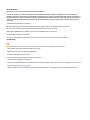 2
2
-
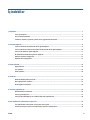 3
3
-
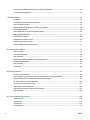 4
4
-
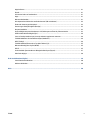 5
5
-
 6
6
-
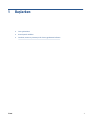 7
7
-
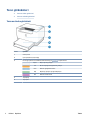 8
8
-
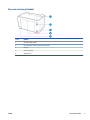 9
9
-
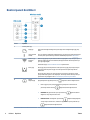 10
10
-
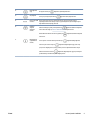 11
11
-
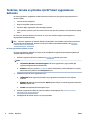 12
12
-
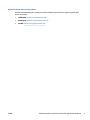 13
13
-
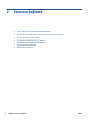 14
14
-
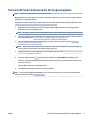 15
15
-
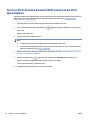 16
16
-
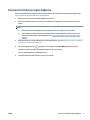 17
17
-
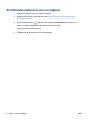 18
18
-
 19
19
-
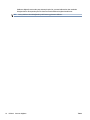 20
20
-
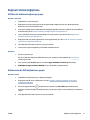 21
21
-
 22
22
-
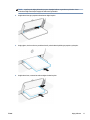 23
23
-
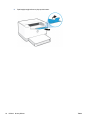 24
24
-
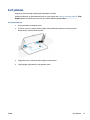 25
25
-
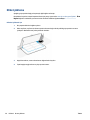 26
26
-
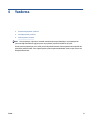 27
27
-
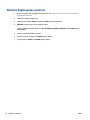 28
28
-
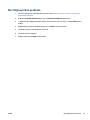 29
29
-
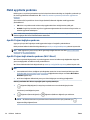 30
30
-
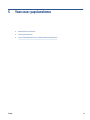 31
31
-
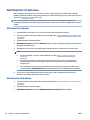 32
32
-
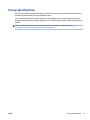 33
33
-
 34
34
-
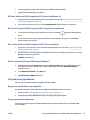 35
35
-
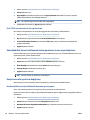 36
36
-
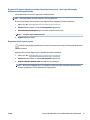 37
37
-
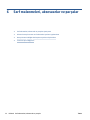 38
38
-
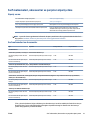 39
39
-
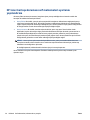 40
40
-
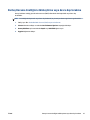 41
41
-
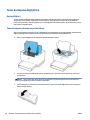 42
42
-
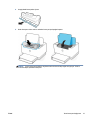 43
43
-
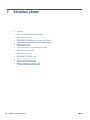 44
44
-
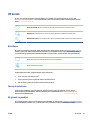 45
45
-
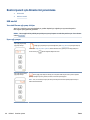 46
46
-
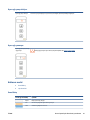 47
47
-
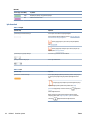 48
48
-
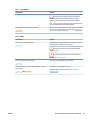 49
49
-
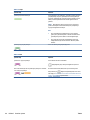 50
50
-
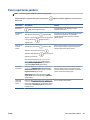 51
51
-
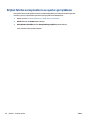 52
52
-
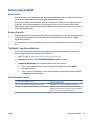 53
53
-
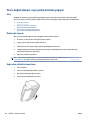 54
54
-
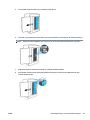 55
55
-
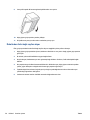 56
56
-
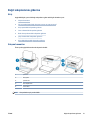 57
57
-
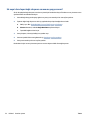 58
58
-
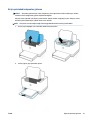 59
59
-
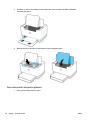 60
60
-
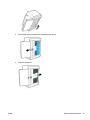 61
61
-
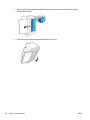 62
62
-
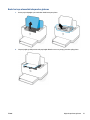 63
63
-
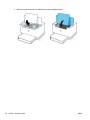 64
64
-
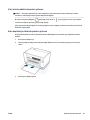 65
65
-
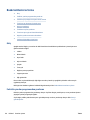 66
66
-
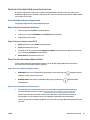 67
67
-
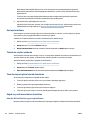 68
68
-
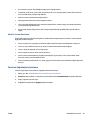 69
69
-
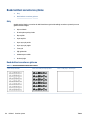 70
70
-
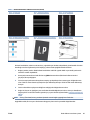 71
71
-
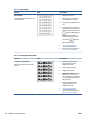 72
72
-
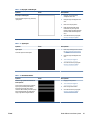 73
73
-
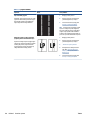 74
74
-
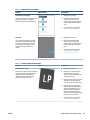 75
75
-
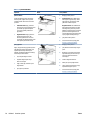 76
76
-
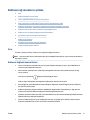 77
77
-
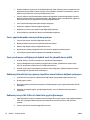 78
78
-
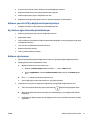 79
79
-
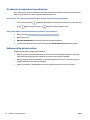 80
80
-
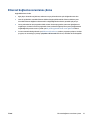 81
81
-
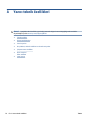 82
82
-
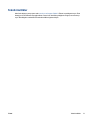 83
83
-
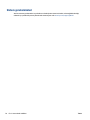 84
84
-
 85
85
-
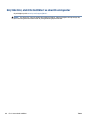 86
86
-
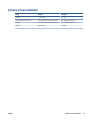 87
87
-
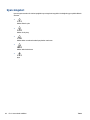 88
88
-
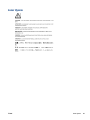 89
89
-
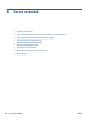 90
90
-
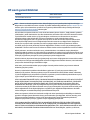 91
91
-
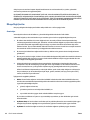 92
92
-
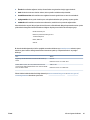 93
93
-
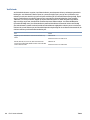 94
94
-
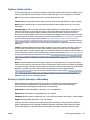 95
95
-
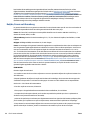 96
96
-
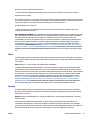 97
97
-
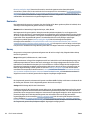 98
98
-
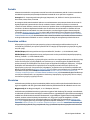 99
99
-
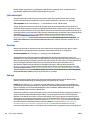 100
100
-
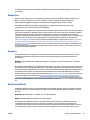 101
101
-
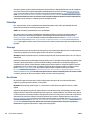 102
102
-
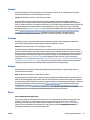 103
103
-
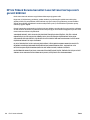 104
104
-
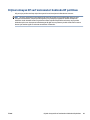 105
105
-
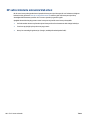 106
106
-
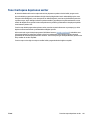 107
107
-
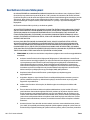 108
108
-
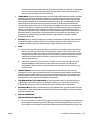 109
109
-
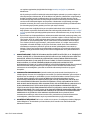 110
110
-
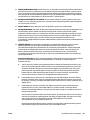 111
111
-
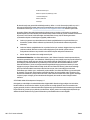 112
112
-
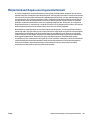 113
113
-
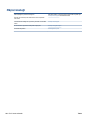 114
114
-
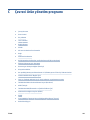 115
115
-
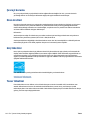 116
116
-
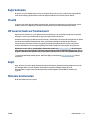 117
117
-
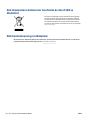 118
118
-
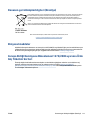 119
119
-
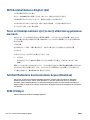 120
120
-
 121
121
-
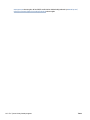 122
122
-
 123
123
-
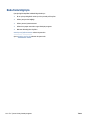 124
124
-
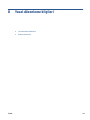 125
125
-
 126
126
-
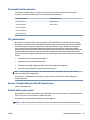 127
127
-
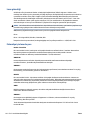 128
128
-
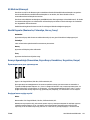 129
129
-
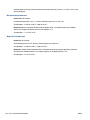 130
130
-
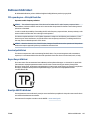 131
131
-
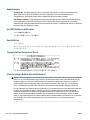 132
132
-
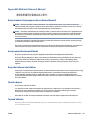 133
133
-
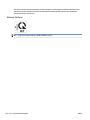 134
134
-
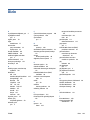 135
135
-
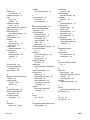 136
136
HP LaserJet M207-M212 Printer series Kullanici rehberi
- Tip
- Kullanici rehberi
İlgili makaleler
-
HP LaserJet M207e-M212e Printer series Kullanici rehberi
-
HP DeskJet Ink Advantage 2700 All-in-One series Kullanici rehberi
-
HP DeskJet Plus Ink Advantage 6400 All-in-One Printer series Kullanici rehberi
-
HP ENVY Pro 6430 All-in-One Printer Kullanici rehberi
-
HP DeskJet Ink Advantage 4100 All-in-One series Kullanici rehberi
-
HP DeskJet 2700 All-in-One Printer series Kullanici rehberi
-
HP LaserJet MFP M232-M237 Printer series Kullanici rehberi
-
HP LaserJet MFP M232e-M237e Printer series Kullanici rehberi
-
HP ENVY 6020 All-in-One Printer Kullanici rehberi
-
HP DeskJet Plus Ink Advantage 6000 All-in-One Printer series Kullanici rehberi